WhatsApp es la aplicación de mensajería instantánea gratuita más utilizada. Dentro de sus múltiples beneficios te ofrece como parte de su plataforma de seguridad, guardar la copia de seguridad en WhastApp y el historial de chat en Google Drive. De modo que si cambias de dispositivo móvil puedas transferir todos tus mensajes y archivos multimedia. En este tutorial te vamos a indicar paso a paso cómo crear una copia de seguridad de WhatsApp y guardarla en Google Drive.
Lo que necesitas es:
- Una cuenta activa de Google en tu dispositivo
- Tener instalada la App de Google Play en el dispositivo
- Espacio suficiente en el dispositivo para crear la copia de seguridad
Paso a paso crea tu copia de seguridad de WhastApp en Google Drive
Al abrir la app ubica y toca el botón de menú, en la parte superior derecha, como lo observas en la siguiente imagen#1.
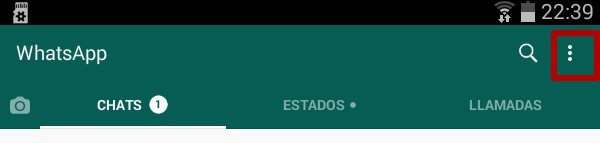
Luego toca la opción Ajustes como se visualiza en la siguiente imagen#2.
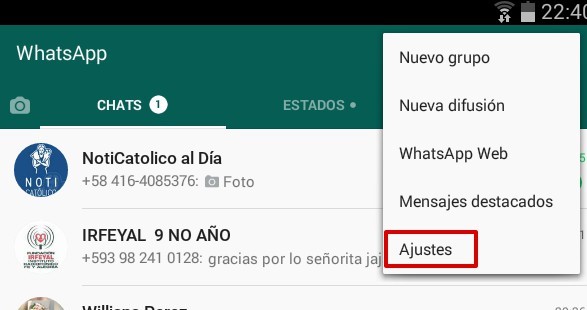
A continuación, presiona la opción Chats como observas en esta imagen#3.
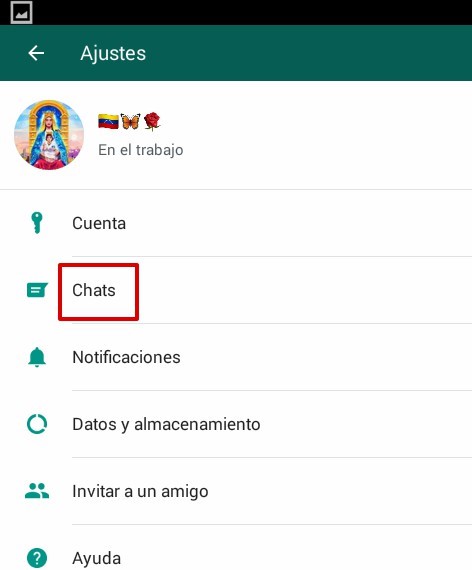
Una vez allí escoges la opción Copia de seguridad. Luego puedes ubicar la opción Ajustes de Google Drive, como puedes ver en la siguiente imagen#4.
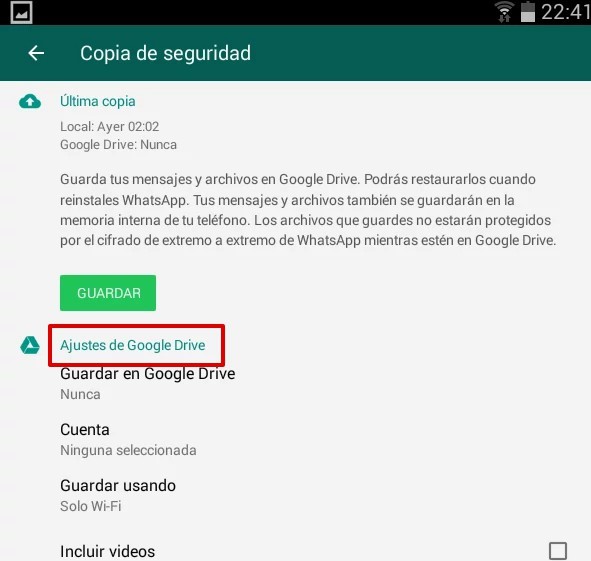
Inmediatamente elige la frecuencia con que deseas realizar tu copia de seguridad en Google Drive. Éstas son: Nunca, Solo cuando toca “Guardar”, Diariamente, Semanalmente, Mensualmente. Esto lo logras presionando la opción Guardar en Google Drive, como puedes observar a continuación en la imagen#5.
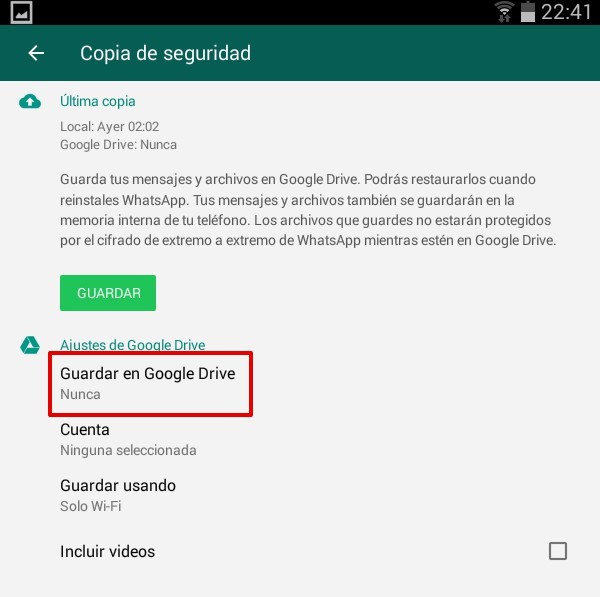
Una vez allí escoges la opción de tu preferencia. Seguidamente pulsa la opción Cuenta para que escojas la que quieras usar para guardar tu copia de seguridad, como puedes observar en la siguiente imagen#6.
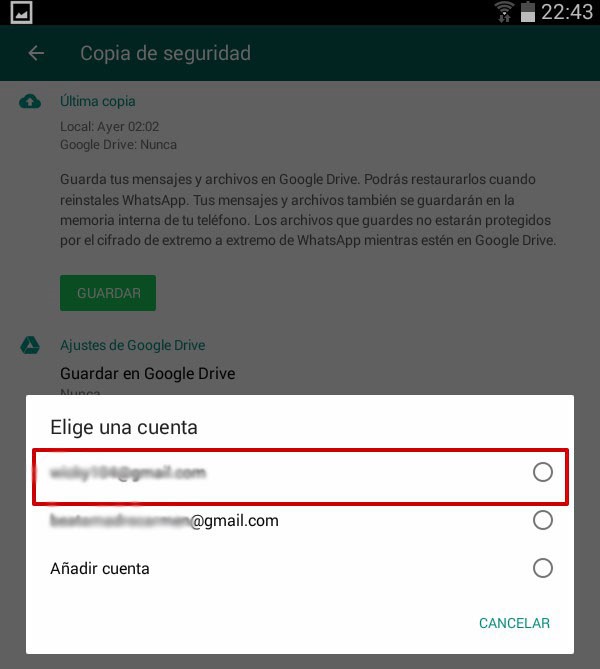
Y listo, así podrás crear una copia de seguridad de WhatsApp y guardarla en Google Drive para mantenerte a salvo de perder información importante. Por último, te recomendamos que pulses la opción Guardar usando y una vez allí escojas solo WiFi para que ahorres tus datos móviles.
Detalles importantes
Si es la primera vez que realizas tu copia de seguridad, debes tener en cuenta que tu dispositivo tenga suficiente batería. De lo contrario será necesario que lo pongas a cargar antes de iniciar. Las subsiguientes copias de seguridad se realizarán en un tiempo más corto, ya que solo se grabarán los datos nuevos a partir de la última copia ejecutada.
Además, debes tener claro que todos los archivos multimedia y mensajes almacenados en Google Drive no estarán protegidos por el cifrado de extremo a extremo que ofrece WhatsApp.
Finalmente hacemos referencia a la última información que ofrece la página oficial de WhatsApp sobre la recomendación que hacen a todos sus usuarios para que realicen una copia de seguridad manual antes del 12 de noviembre del año en curso, ya que a partir de esa fecha no estará disponible este espacio de almacenamiento que ofrece Google Drive para las copias de seguridad de WhatsApp.
